Ciao Geeks, quando installiamo Debian Linux sul nostro sistema, durante l'installazione tenta di ottenere l'indirizzo IP DHCP dal modem (o server DHCP) se disponibile. Ma è sempre consigliabile avere un indirizzo IP statico sul sistema. In questo post, tratteremo come configurare l'indirizzo IPv4 statico in Debian 11 (Bullseye). In Debian Linux, ci sono due modi per impostare o configurare un indirizzo IP statico.
Configura l'indirizzo IP statico dalla GUI
Accedi al tuo ambiente Debian Desktop, da Impostazioni -> Scegli Rete
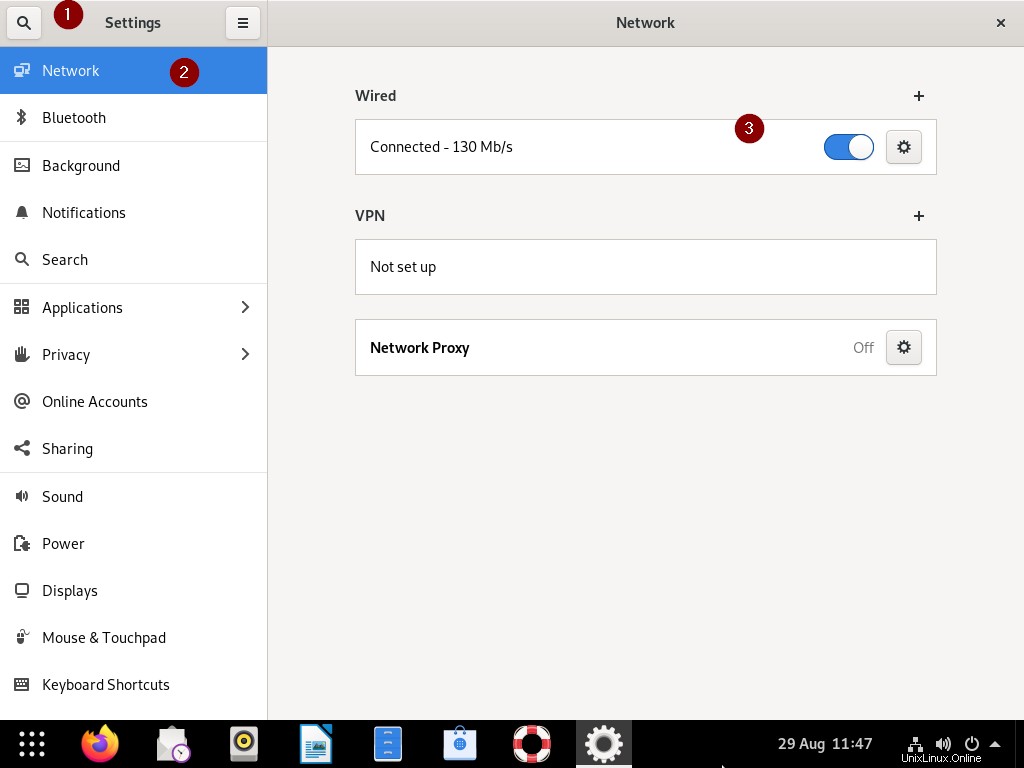
Fare clic su Impostazioni cablate e quindi otterremo la seguente finestra,
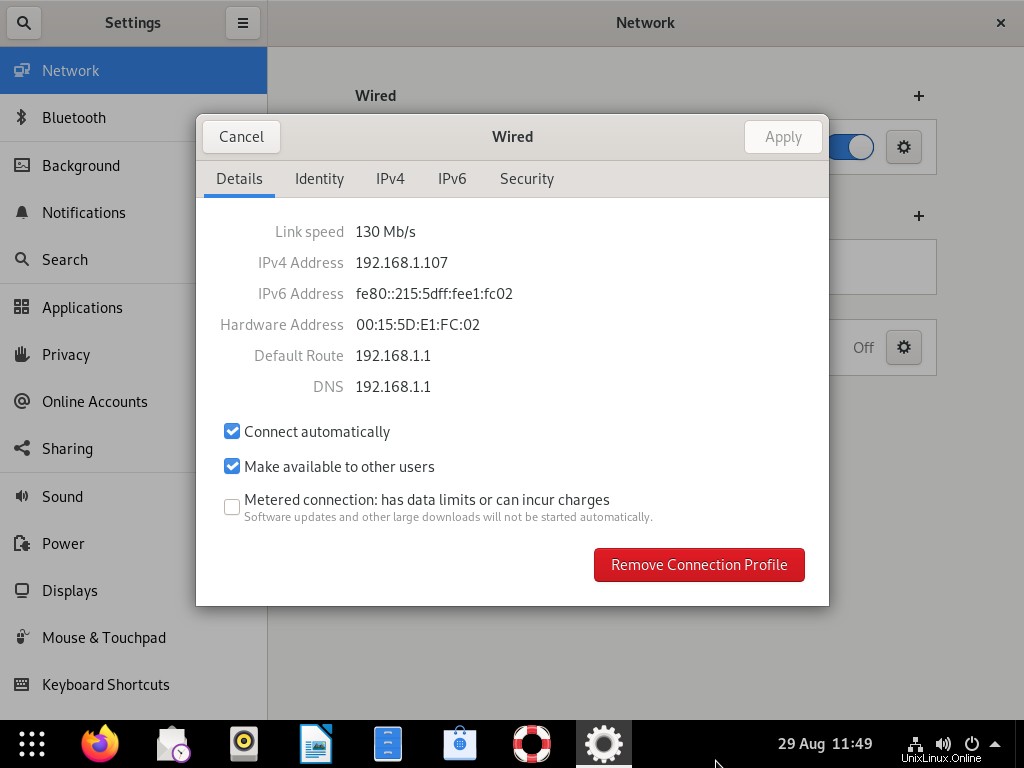
Nota:per disabilitare IPv6, vai alla scheda IPv6 e scegli l'opzione "Disabilita"
Fare clic sulla scheda IPv4
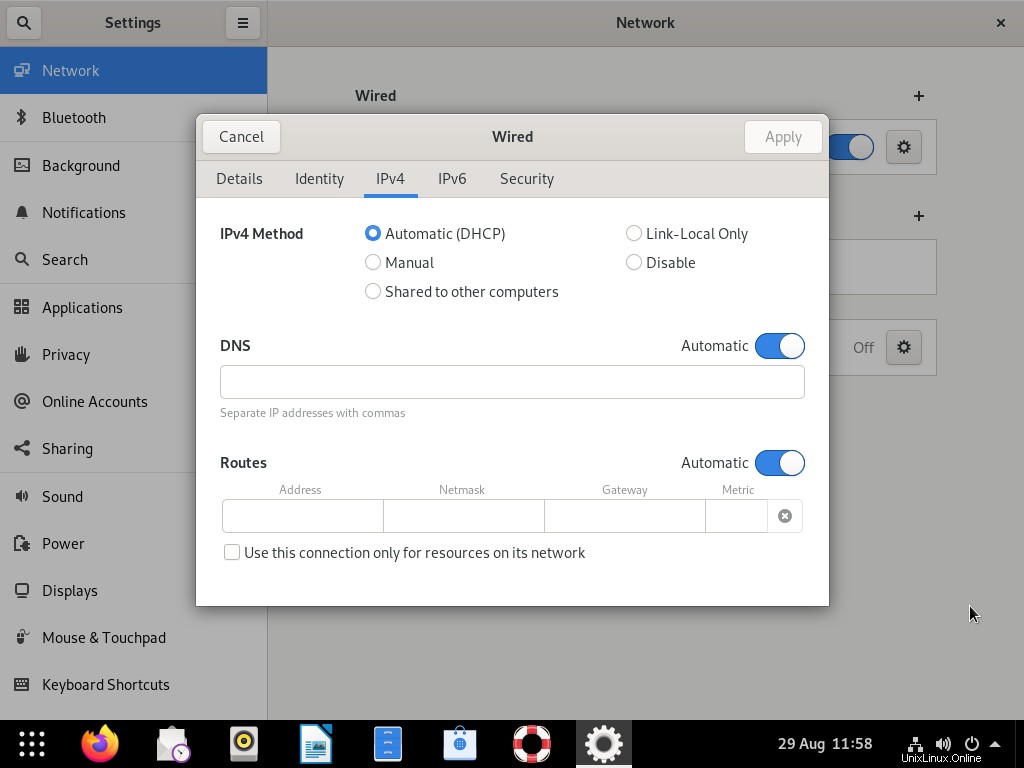
La finestra sopra mostra che il DHCP automatico è configurato, quindi per configurare l'IP statico scegli Manuale e quindi specifica i dettagli IP come indirizzo IP, maschera di rete, gateway e IP del server DNS.
Nota:per specificare l'IP del server DNS disabilita prima l'IP DNS automatico attivandolo.
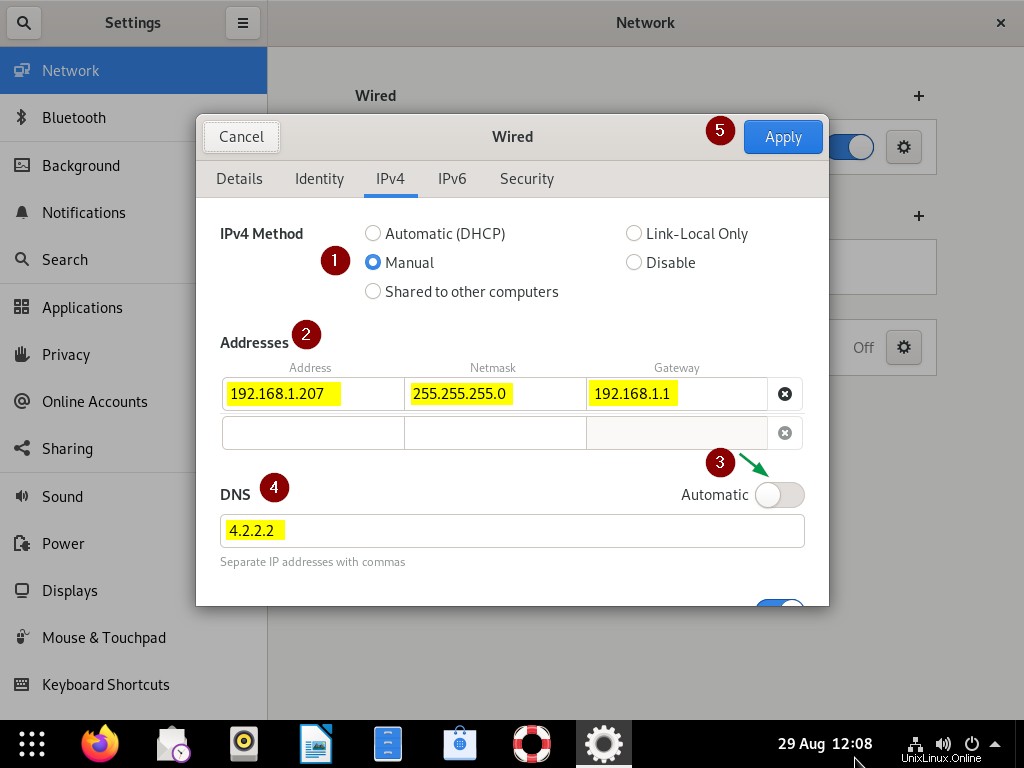
Fare clic su Applica per salvare le modifiche.
Ora, disabilita e abilita l'interfaccia attivandola in modo che il nuovo indirizzo IP venga assegnato all'interfaccia.
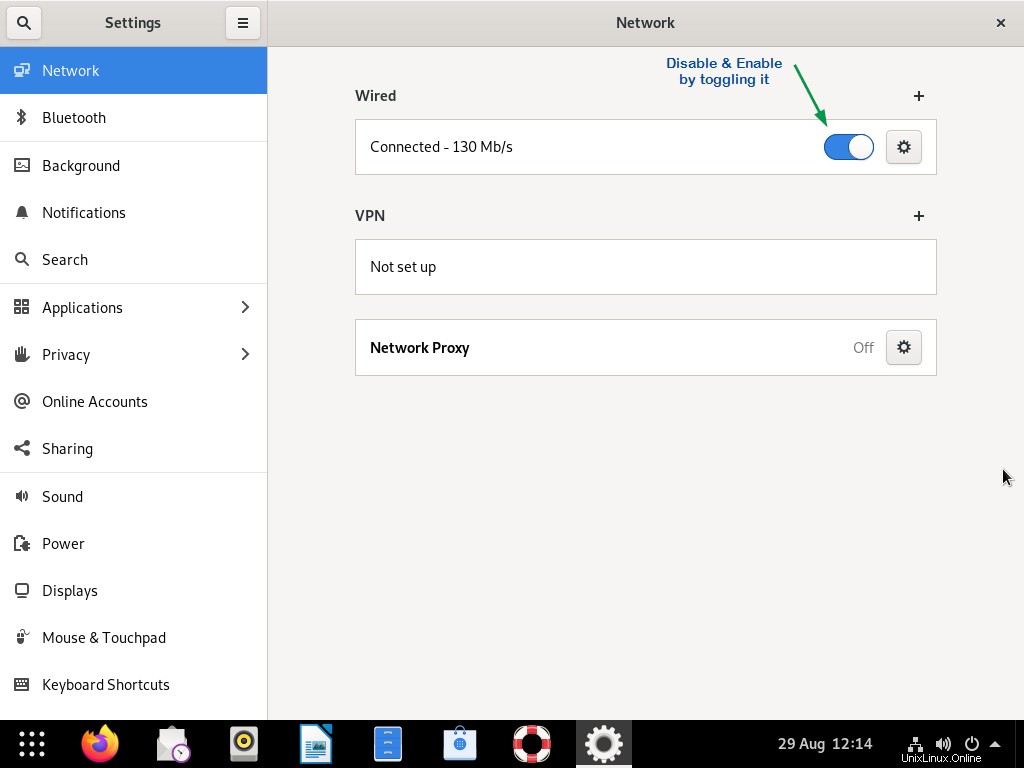
Ora fai nuovamente clic sulle impostazioni cablate per verificare se il nuovo indirizzo IP statico è assegnato o meno.
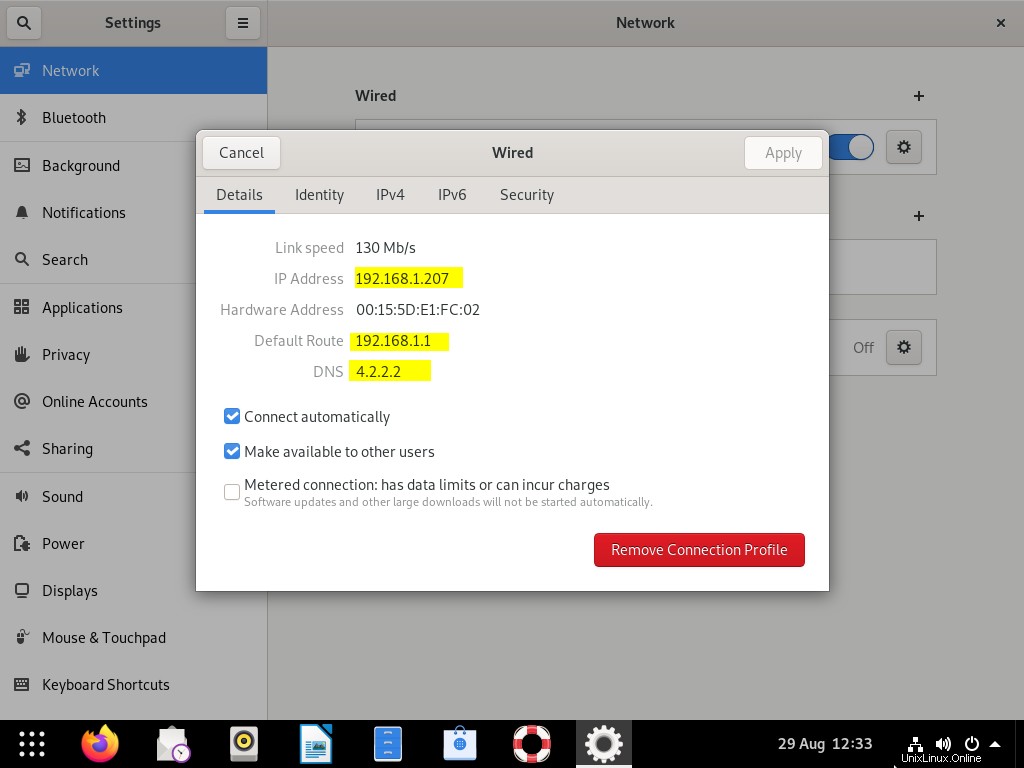
Perfetto, sopra conferma che il nuovo indirizzo IP statico è configurato correttamente. Ora vediamo il modo alternativo per configurare l'indirizzo IP in Debian Linux.
Configura l'indirizzo IP statico dalla riga di comando
Aprire il terminale e identificare l'interfaccia su cui configureremo l'indirizzo IP statico. Esegui sotto il comando IP,
$ ip add show
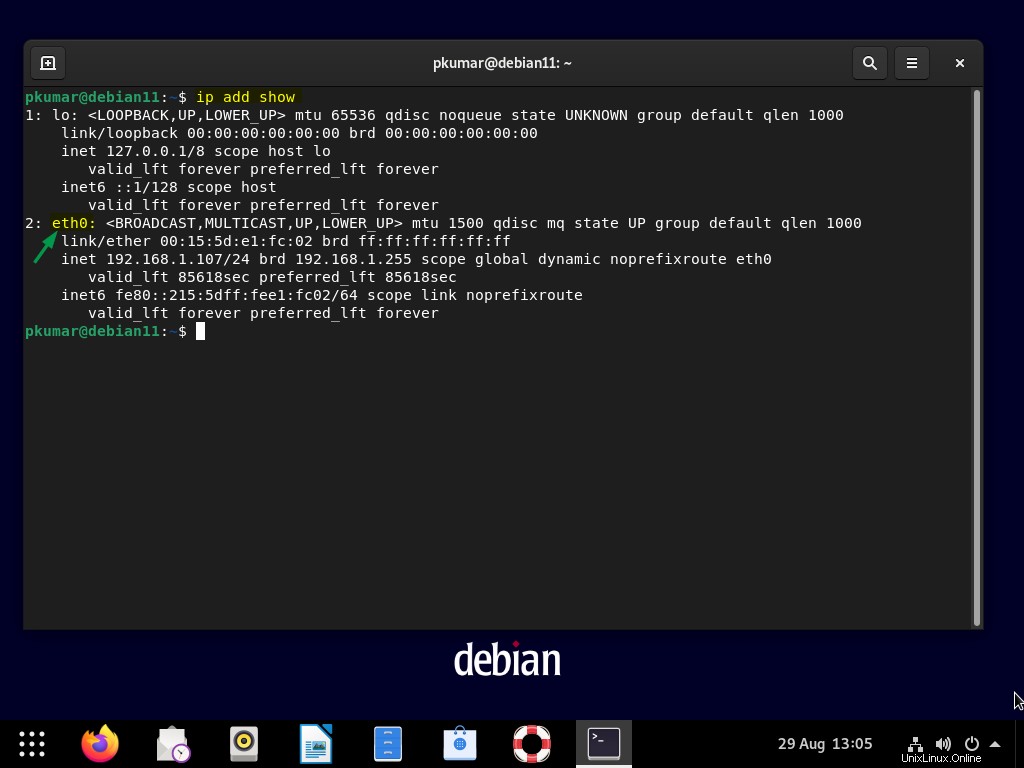
Ora esegui il comando nmcli per ottenere il nome della connessione,
$ nmcli connection
Una volta ottenuto il nome della connessione, esegui sotto il comando nmcli per assegnare l'indirizzo ipv4 statico,
Sintassi:
$ nmcli con mod 'nome-connessione' ipv4.address
$ nmcli con mod 'eth0' ipv4.address 192.168.1.151/24
Imposta il gateway eseguendo sotto
$ nmcli con mod 'eth0' ipv4.gateway 192.168.1.1
Modifica la configurazione da DHCP a Manuale, in modo che l'IP sia statico e persistente, esegui
$ nmcli con mod 'eth0' ipv4.method manual
Imposta l'IP del server DNS eseguendo il comando seguente,
$ nmcli con mod 'eth0' ipv4.dns '8.8.8.8'
Disabilita e abilita la connessione in modo che le modifiche di cui sopra entrino in vigore.
$ nmcli connection down eth0 $ nmcli connection up eth0
Ora esegui IP Command per controllare l'indirizzo IP,
$ ip add show eth0
L'output dei comandi precedenti sarebbe simile al seguente:
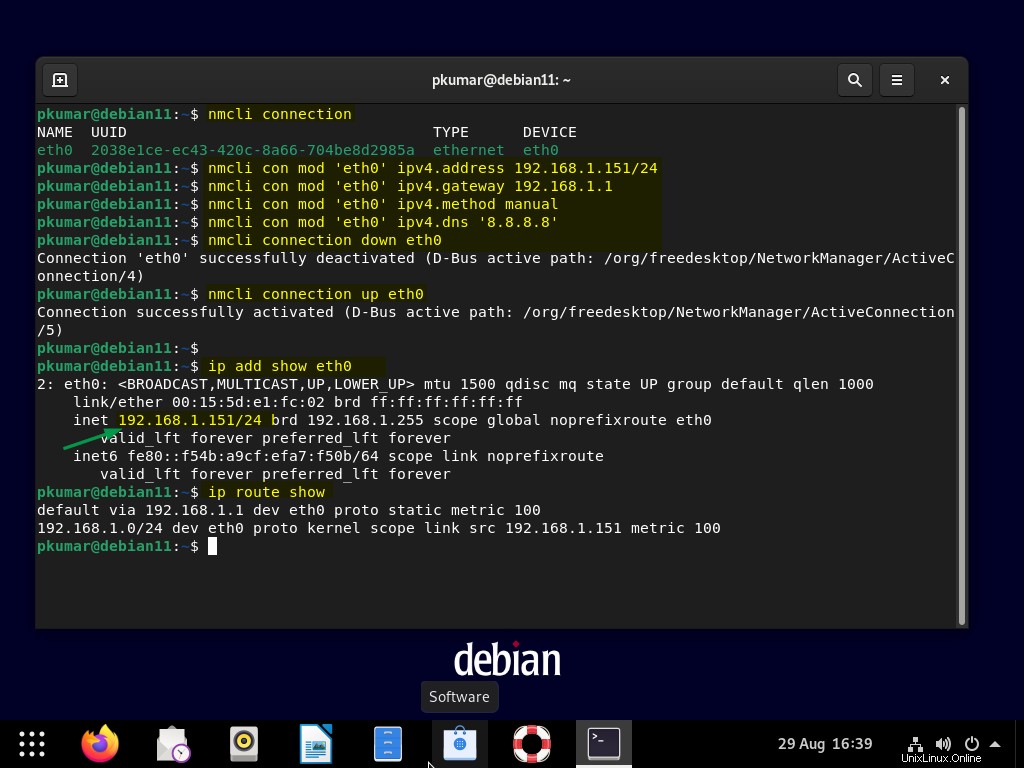
Perfetto, l'output sopra conferma che l'indirizzo IP statico è stato configurato correttamente sull'interfaccia eth0. Questo è tutto da questo post. Per favore condividi il tuo feedback e le tue domande nella sezione commenti qui sotto.